Კითხვა
პრობლემა: როგორ გამოვასწოროთ „თქვენი DNS სერვერი შესაძლოა მიუწვდომელი იყოს“
ვერ შევდივარ ინტერნეტში. არცერთი ვებსაიტი წარმატებით არ იტვირთება შეცდომის გამო „თქვენი DNS სერვერი შესაძლოა მიუწვდომელი იყოს“. როგორ მოვაგვარო ეს პრობლემა?
ამოხსნილი პასუხი
DNS სერვერი მიუწვდომელია არის ჩვეულებრივი შეცდომა, რომელიც ჩნდება არასათანადო DNS ან ქსელის კონფიგურაციის, არასწორი DNS მისამართის და მსგავსი მიზეზების გამო. თუმცა, ძნელია დაასახელო ზუსტი მიზეზი, რის გამოც DNS სერვერი გათიშულია ინტერნეტის დათვალიერებისას. თქვენ ასევე შეიძლება წააწყდეთ ისეთ პრობლემებს, როგორიცაა ინტერნეტის ავარია, გვერდების გადატვირთვა ან საერთოდ მიუწვდომელი.
განმარტა DNS სერვერმა
დაზიანებული სისტემის შესაკეთებლად, თქვენ უნდა შეიძინოთ ლიცენზირებული ვერსია Reimage Reimage.
მიუხედავად იმისა, რომ ჩვენ ყველამ ბევრი რამ ვიცით ინტერნეტის შესახებ, მის ბევრ მომხმარებელს არ აქვს მინიმუმ ცოდნა დომენის სახელების სისტემის (DNS) შესახებ.[1] სინამდვილეში, ეს ორი განმარტება განუყოფელია ერთმანეთისგან. DNS სერვერი მუშაობს ფონზე და აკონვერტებს ადამიანის მიერ წასაკითხად ვებსაიტების სახელებს[2] კომპიუტერისთვის წასაკითხად ციფრულ IP მისამართებში.
სხვა სიტყვებით რომ ვთქვათ, DNS ასრულებს შუამავალს კომპიუტერსა და მის მომხმარებელს შორის. ჩვენ, როგორც ინტერნეტის მომხმარებლები, ვიყენებთ დომენის სახელებს იმ ვებსაიტებზე წვდომისთვის, რომლებიც გვჭირდება, მაგალითად, დომენის სახელი Google-ის არის google.com, ამიტომ ჩვენ ვწერთ ამ დომენის სახელს მისამართების ზოლში და დააჭირეთ Enter-ს წვდომისთვის ვებგვერდი.
თუმცა, კომპიუტერს არ ესმის დომენის სახელი, როგორც ასეთი და აქ ჩნდება DNS სერვერის მიუწვდომელი შეცდომა. ის განსაზღვრავს რა IP მისამართს[3] ასოცირდება დომენის სახელთან და თარგმნის მას კომპიუტერისთვის წასაკითხ კოდში, რათა სისტემამ გახსნას საჭირო ვებსაიტი.
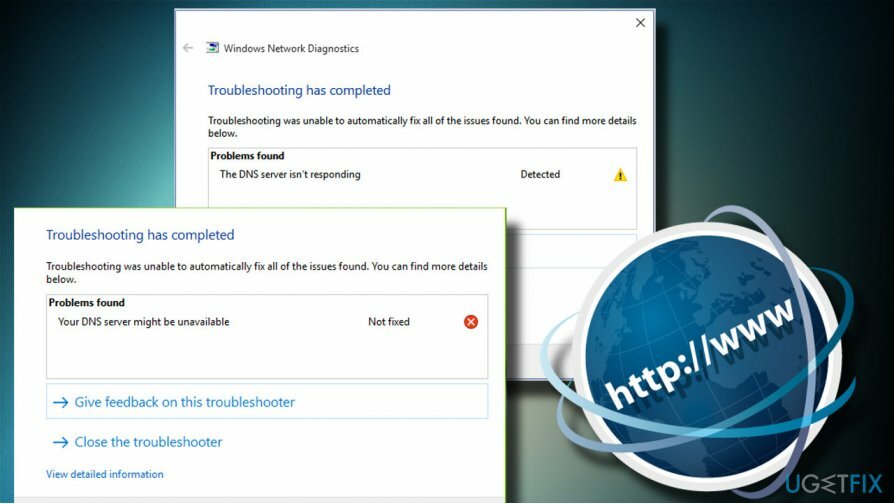
DNS სერვერი მიუწვდომელია, როგორც წესი, მთავრდება დაკარგული ინტერნეტ კავშირით
დაზიანებული სისტემის შესაკეთებლად, თქვენ უნდა შეიძინოთ ლიცენზირებული ვერსია Reimage Reimage.
მოკლედ, ჩვენ ვერ შევძლებთ ინტერნეტის დათვალიერებას DNS სერვერის გამართულად მუშაობის გარეშე. ამ შემთხვევაში, ვებ-ბრაუზერმა შეიძლება დააბრუნოს "ვერ ვუკავშირდები ვებსაიტის მისამართს" ან მსგავსი შეცდომის შეტყობინებები, როდესაც ცდილობთ რომელიმე ვებსაიტზე წვდომას. ზოგიერთი ადამიანისთვის, როგორც ჩანს, ინტერნეტი ხელმისაწვდომია, ხოლო სხვებს შეუძლიათ მიიღონ შეტყობინება „შეზღუდული წვდომის“ შესახებ.
თუმცა, სისტემა იშვიათად აცნობებს ცალსახად მიუწვდომელ DNS სერვერს. ინტერნეტის დაკარგული კავშირის დამნაშავის იზოლირებისთვის, კომპიუტერის მფლობელმა უნდა გახსნას Windows 10 პარამეტრების აპი -> განახლება და უსაფრთხოება -> კავშირის პრობლემების აღმოფხვრა. ალტერნატიულად, ადამიანებს შეუძლიათ მოხვდნენ საკონტროლო პანელში და იქ გაუშვან ქსელის დიაგნოსტიკა. ორივე გზით, სკანირებამ შეიძლება დააბრუნოს შეცდომის შეტყობინება, რომელშიც ნათქვამია, რომ "თქვენი DNS სერვერი შეიძლება მიუწვდომელი იყოს".
აქ მოცემულია მოქმედი მეთოდების სია, რომლებიც დაგეხმარებათ Windows-ზე DNS სერვერის მიუწვდომლობის შეცდომის და DNS-თან დაკავშირებული სხვა პრობლემების გამოსწორებაში.
DNS სერვერის მიუწვდომლობის შეცდომის გამოსწორება
დაზიანებული სისტემის შესაკეთებლად, თქვენ უნდა შეიძინოთ ლიცენზირებული ვერსია Reimage Reimage.
DNS სერვერის პრობლემები უკიდურესად დამღლელია, რადგან ისინი ხელს უშლიან ადამიანებს ინტერნეტთან დაკავშირებას და ყოველდღიური დავალებების შესრულებას. ამრიგად, DNS-ის პრობლემები უნდა მოგვარდეს რაც შეიძლება მალე, თუ გსურთ ინტერნეტის ნორმალურად გამოყენება.
ვინაიდან DNS-ის შეცდომის ერთ-ერთი გავრცელებული მიზეზი არის ვირუსი ან მავნე პროგრამული უზრუნველყოფის ინფექცია, ჩვენ მკაცრად გირჩევთ სკანირების გაშვებას პროფესიონალური უსაფრთხოების პროგრამით. ჩვენ გირჩევთ ReimageMac სარეცხი მანქანა X9 იმის გამო, რომ ის შეამოწმებს მავნე პროგრამას და სკანირებს სისტემის მთლიანობას, შეამოწმებს სისტემის პარამეტრებს, რეესტრის ჩანაწერებს, კონფიგურაციებს და სხვა მნიშვნელოვან ასპექტებს.
თუ სისტემის სკანირება არ დაგვეხმარა, თავიდან უნდა სცადოთ ეს მარტივი გადაწყვეტილებები:
გაასწორეთ 1. გადააყენეთ თქვენი როუტერი DNS სერვერის პარამეტრების დასაფიქსირებლად
დაზიანებული სისტემის შესაკეთებლად, თქვენ უნდა შეიძინოთ ლიცენზირებული ვერსია Reimage Reimage.
- გადატვირთეთ თქვენი კომპიუტერი
- გამორთეთ ან წაშალეთ მესამე მხარის ანტივირუსი
- გაუშვით ქსელის პრობლემების აღმოფხვრა (Windows + I - > განახლება და უსაფრთხოება -> პრობლემების მოგვარება -> ინტერნეტ კავშირი)
გაასწორე 2. ჩამოიბანეთ DNS კავშირის აღსადგენად
დაზიანებული სისტემის შესაკეთებლად, თქვენ უნდა შეიძინოთ ლიცენზირებული ვერსია Reimage Reimage.
- დააწკაპუნეთ მაუსის მარჯვენა ღილაკით Windows კლავიშზე და აირჩიეთ Command Prompt (Admin).
- დააკოპირეთ და ჩასვით შემდეგი ბრძანებები ცალკე და დააჭირეთ Enter თითოეული მათგანის შემდეგ: ipconfig /flushdns ipconfig /გამოშვება ipconfig /განახლება გასვლა
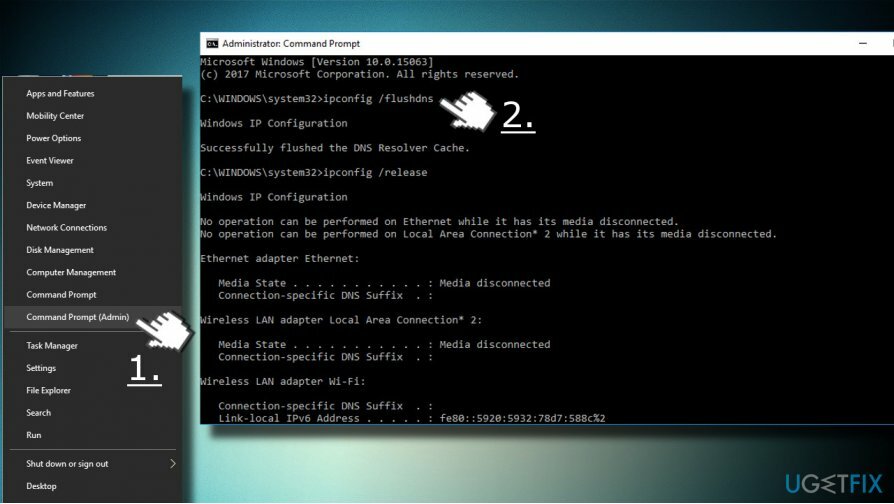
გაასწორე 3. გადატვირთეთ TCP/IP
დაზიანებული სისტემის შესაკეთებლად, თქვენ უნდა შეიძინოთ ლიცენზირებული ვერსია Reimage Reimage.
- დააწკაპუნეთ მაუსის მარჯვენა ღილაკით Windows კლავიშზე და აირჩიეთ Command Prompt (Admin).
- ალტერნატიულად, თუ არ გაქვთ წვდომა ბრძანების სტრიქონზე, დააჭირეთ Windows კლავიშს, აკრიფეთ Powershell და გახსენით იგი როგორც ადმინისტრატორი.
- როდესაც Command Prompt ან Powershell გაიხსნება, დააკოპირეთ და ჩასვით netsh int ip reset ბრძანება.
- დააჭირეთ Enter მის შესასრულებლად.
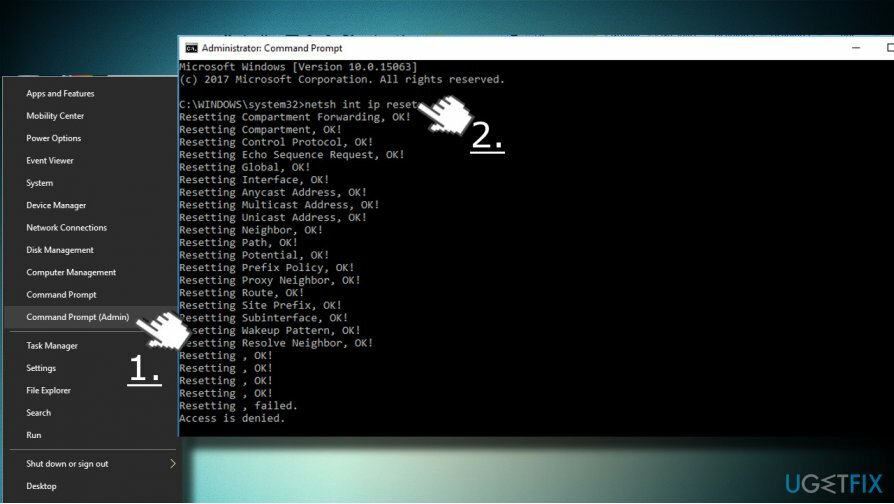
გაასწორეთ 4. გამოიყენეთ ღია DNS ან Google-ის DNS
დაზიანებული სისტემის შესაკეთებლად, თქვენ უნდა შეიძინოთ ლიცენზირებული ვერსია Reimage Reimage.
- დააჭირეთ Windows + r, ჩაწერეთ ncpa.cpl და დააჭირეთ Enter.
- დააწკაპუნეთ მარჯვენა ღილაკით Ethernet ან Wi-Fi კავშირზე იმისდა მიხედვით, თუ რომელს იყენებთ ამჟამად.
- აირჩიეთ თვისებები და აირჩიეთ ინტერნეტ პროტოკოლის ვერსია 4 (TCP/IPv4).
- დააჭირეთ თვისებებს.
- ფანჯრის ბოლოში დააწკაპუნეთ ღილაკზე გამოიყენეთ შემდეგი DNS სერვერის მისამართები.
- ახლა შეიყვანეთ 8.8.8.8 როგორც სასურველი DNS სერვერი და 8.8.4.4 როგორც ალტერნატიული DNS სერვერი.
- ბოლოს დააწკაპუნეთ OK ცვლილებების შესანახად და შეამოწმეთ მოგვარებულია თუ არა DNS-ის პრობლემები.
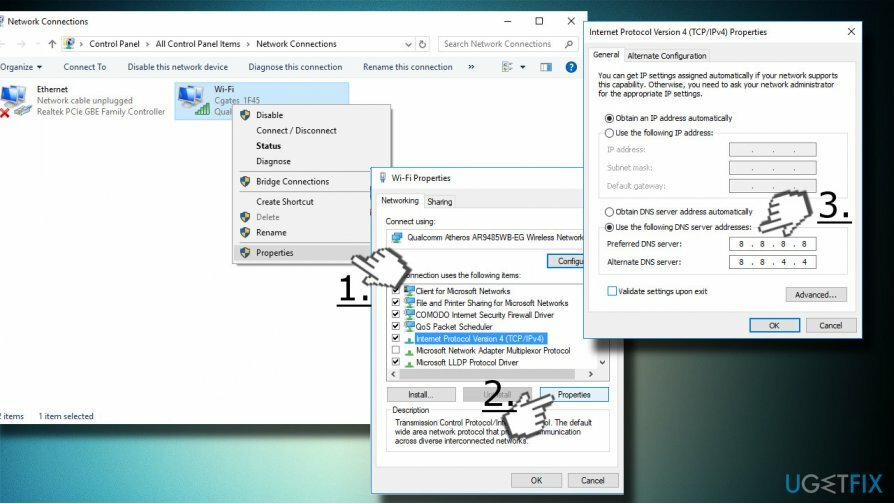
გაასწორეთ 5. შეიყვანეთ თქვენი IP მისამართი ხელით
დაზიანებული სისტემის შესაკეთებლად, თქვენ უნდა შეიძინოთ ლიცენზირებული ვერსია Reimage Reimage.
- დააჭირეთ Windows + r, ჩაწერეთ ncpa.cpl და დააჭირეთ Enter.
- დააწკაპუნეთ მარჯვენა ღილაკით Ethernet ან Wi-Fi კავშირზე იმისდა მიხედვით, თუ რომელს იყენებთ ამჟამად.
- აირჩიეთ Properties და დააწკაპუნეთ ერთხელ ინტერნეტ პროტოკოლის ვერსია 4 (TCP/IPv4). დააჭირეთ თვისებებს და გახსენით ზოგადი ჩანართი.
- აირჩიეთ შემდეგი IP მისამართის გამოყენება და ჩაწერეთ საჭირო IP მისამართი, ქვექსელის ნიღაბი, ნაგულისხმევი კარიბჭე, სასურველი DNS სერვერი და ალტერნატიული DNS სერვერი.
- ამის შემდეგ დააჭირეთ OK ცვლილებების შესანახად.
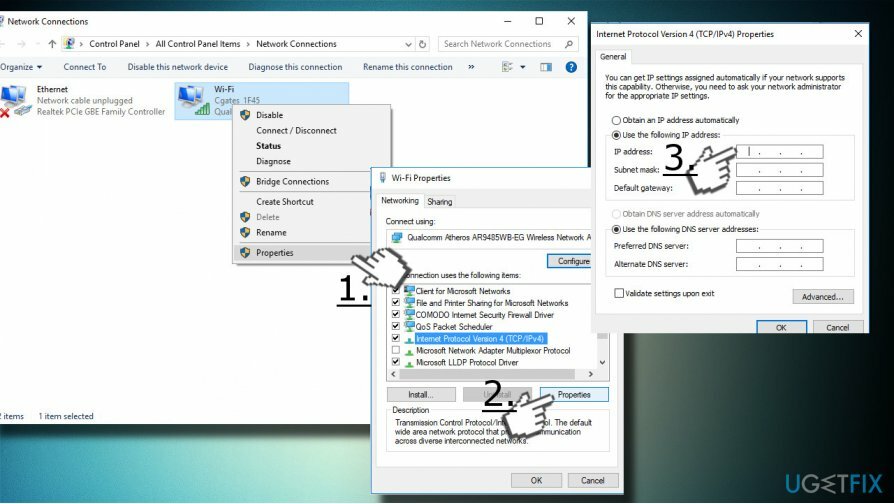
გაასწორეთ 6. შექმენით ჰოსტების ფაილი DNS სერვერისთვის მიუწვდომელი გამოსწორებისთვის
დაზიანებული სისტემის შესაკეთებლად, თქვენ უნდა შეიძინოთ ლიცენზირებული ვერსია Reimage Reimage.
თუ თქვენ არ შეგიძლიათ წვდომა ერთ ან რამდენიმე ვებსაიტზე მხოლოდ იმიტომ, რომ DNS მიუწვდომელია, სცადეთ შექმნათ მასპინძელი ფაილი, რომელიც შეიძლება დაუშვას ვებსაიტებზე წვდომამდე, სანამ DNS სერვერი ჯერ არ არის კონფიგურირებული:
- დააჭირეთ Windows + S და ჩაწერეთ Notepad.
- დააწკაპუნეთ მაუსის მარჯვენა ღილაკით Notepad ოფციაზე და აირჩიეთ Run as administrator.
- ახლა დააჭირეთ ფაილი -> გახსნა.
- გახსენით C:\\Windows\\System32\\drivers\\etc\\hosts გზა. შენიშვნა: როდესაც თქვენ წვდებით და ა.შ. მდებარეობას, როგორც ჩანს, ის ცარიელია, ხოლო სინამდვილეში არა. შეგიძლიათ შეიყვანოთ სამუშაო ჰოსტები File Name-ის ველში და სხვა საქაღალდეში ყოფნისას და დააჭირეთ გახსნას.
- ამის შემდეგ შეიყვანეთ ვებსაიტის IP მისამართი, რომელზეც გსურთ წვდომა და მისი დომენის სახელი ნოუთბუქის ფანჯრის ბოლოში. შეინახეთ ფაილი და შეამოწმეთ, შეგიძლიათ თუ არა საჭირო ვებსაიტზე წვდომა.
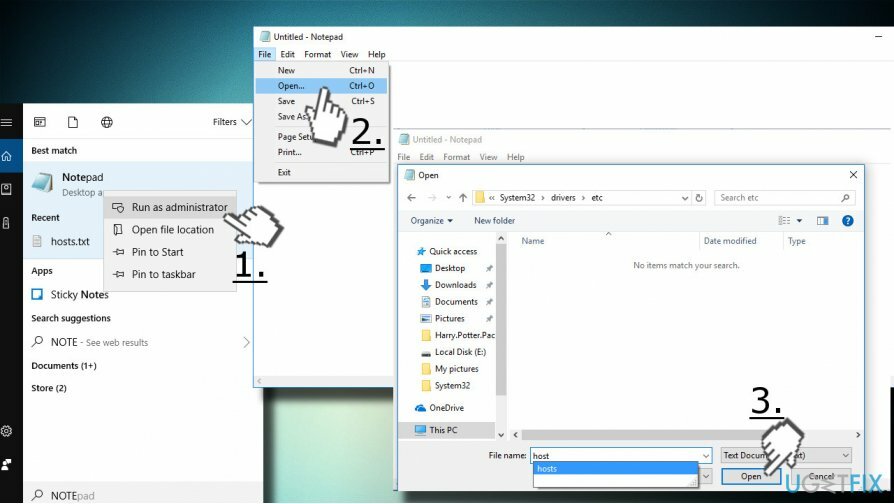
შეაკეთეთ თქვენი შეცდომები ავტომატურად
ugetfix.com გუნდი ცდილობს გააკეთოს ყველაფერი, რათა დაეხმაროს მომხმარებლებს იპოვონ საუკეთესო გადაწყვეტილებები მათი შეცდომების აღმოსაფხვრელად. თუ არ გსურთ ხელით შეკეთების ტექნიკასთან ბრძოლა, გთხოვთ, გამოიყენოთ ავტომატური პროგრამული უზრუნველყოფა. ყველა რეკომენდებული პროდუქტი გამოცდილი და დამტკიცებულია ჩვენი პროფესიონალების მიერ. ინსტრუმენტები, რომლებიც შეგიძლიათ გამოიყენოთ თქვენი შეცდომის გამოსასწორებლად, ჩამოთვლილია ქვემოთ:
შეთავაზება
გააკეთე ახლავე!
ჩამოტვირთეთ Fixბედნიერება
გარანტია
გააკეთე ახლავე!
ჩამოტვირთეთ Fixბედნიერება
გარანტია
თუ ვერ გამოასწორეთ თქვენი შეცდომა Reimage-ის გამოყენებით, დაუკავშირდით ჩვენს მხარდაჭერის ჯგუფს დახმარებისთვის. გთხოვთ, შეგვატყობინოთ ყველა დეტალი, რომელიც, თქვენი აზრით, უნდა ვიცოდეთ თქვენი პრობლემის შესახებ.
ეს დაპატენტებული სარემონტო პროცესი იყენებს 25 მილიონი კომპონენტის მონაცემთა ბაზას, რომელსაც შეუძლია შეცვალოს ნებისმიერი დაზიანებული ან დაკარგული ფაილი მომხმარებლის კომპიუტერში.
დაზიანებული სისტემის შესაკეთებლად, თქვენ უნდა შეიძინოთ ლიცენზირებული ვერსია Reimage მავნე პროგრამების მოცილების ინსტრუმენტი.

პირადი ინტერნეტი არის VPN, რომელსაც შეუძლია ხელი შეუშალოს თქვენს ინტერნეტ სერვისის პროვაიდერს მთავრობა, და მესამე მხარეები არ აკონტროლებენ თქვენს ონლაინ და საშუალებას გაძლევთ დარჩეთ სრულიად ანონიმური. პროგრამული უზრუნველყოფა გთავაზობთ სპეციალურ სერვერებს ტორენტირებისა და სტრიმინგისთვის, რაც უზრუნველყოფს ოპტიმალურ შესრულებას და არ ანელებს თქვენს სიჩქარეს. თქვენ ასევე შეგიძლიათ გვერდის ავლით გეო-შეზღუდვები და ნახოთ ისეთი სერვისები, როგორიცაა Netflix, BBC, Disney+ და სხვა პოპულარული სტრიმინგის სერვისები შეზღუდვების გარეშე, მიუხედავად იმისა, თუ სად ხართ.
მავნე პროგრამების შეტევები, განსაკუთრებით გამოსასყიდი პროგრამები, ყველაზე დიდი საფრთხეა თქვენი სურათებისთვის, ვიდეოებისთვის, სამუშაოსთვის ან სკოლის ფაილებისთვის. იმის გამო, რომ კიბერკრიმინალები იყენებენ დაშიფვრის მძლავრ ალგორითმს მონაცემთა ჩასაკეტად, მისი გამოყენება აღარ იქნება შესაძლებელი, სანამ ბიტკოინში გამოსასყიდი არ გადაიხდება. ჰაკერების გადახდის ნაცვლად, ჯერ უნდა სცადოთ ალტერნატივის გამოყენება აღდგენა მეთოდები, რომლებიც დაგეხმარებათ დაიბრუნოთ დაკარგული მონაცემების ნაწილი მაინც. წინააღმდეგ შემთხვევაში, თქვენ შეიძლება დაკარგოთ ფული, ფაილებთან ერთად. ერთ-ერთი საუკეთესო ინსტრუმენტი, რომელსაც შეუძლია აღადგინოს დაშიფრული ფაილების მინიმუმ ნაწილი – მონაცემთა აღდგენის პრო.